iPhoneの音声入力が動作しない – デバイス修正ガイド
iPhoneの「テキストへのスピーチ」機能ほど未来的なiOSツールはほとんどありません。 iPhoneディクテーションコマンドは、手を使わずにテキストメッセージを作成する簡単な方法です。絵文字を追加することもできます。
ただし、場合によっては、iPhoneディクテーションが無効になっているか、エラーが発生しやすいことがわかります。なぜあなたのiPhoneの口述が機能しないのですか? iOSデバイスの音声からテキストへの問題をトラブルシューティングする最も簡単なトリックをいくつか説明しているとき、その質問に対処します。
このチェックリストを使用して、iPhoneディクテーションをすぐに再び実行します。
注記: このリストを開始する前に、マイクを確認する必要があります。音声メモを録音し、それがまだあなたの声を拾っているかどうかを確認してください。再生して何も聞こえない場合は、ハードウェアの問題がある可能性があります。 AppleヘッドセットやBluetoothイヤフォンなど、外部マイクを使用している場合も同じことが当てはまります。
また、携帯電話にインストールされている他のアプリやディクテーションツールをチェックアウトする必要があります。たとえば、SwiftKeyを使用する場合は、テキストからスピーチへの機能がまだ機能するかどうかを確認してください。これにより、問題がiPhoneツールに限定されているかどうかが表示されます。
ヒント1:セルラー接続をオフ/オンに切り替えます
「テキストへのスピーチ」機能には、動作するために安定したインターネット接続が必要です。 iPhoneディクテーションが機能しておらず、デバイスがインターネットに接続されていない場合、マイクのアイコンが灰色になったことに気付くかもしれません。
安定したインターネット接続があることを確認してください。設定では、セルラー接続をオフにします。次に、iPhoneを再起動します。再起動した後、モバイル接続の電源をオンにします。このソフトリセットは、ディクテーション機能を再度動作させることができ、接続の問題を修正することもできます。
ヒント2:ネットワーク設定をリセットします
再起動後でもマイクのアイコンがまだ灰色である場合、他のネットワークの問題に対処している可能性があります。これらを修正する最も簡単な方法は、次のとおりです。
- 開ける 設定>一般>リセット>ネットワーク設定のリセット>確認をタップします。
ヒント3:口述設定を確認してください
マイクボタンが表示されなくなった場合は、ディクテーション設定を不注意に制限している可能性があります。一部の親は、この機能を無効にして、子供がスマートフォンを使いやすくします。 iPhoneディクテーションの設定を確認するには:
- 行きます 設定>スクリーン時間>コンテンツとプライバシーの制限>許可アプリ>。タップして確認してください Siri&Dictation オンになっています。
ヒント4:Siri&Dictationを更新します
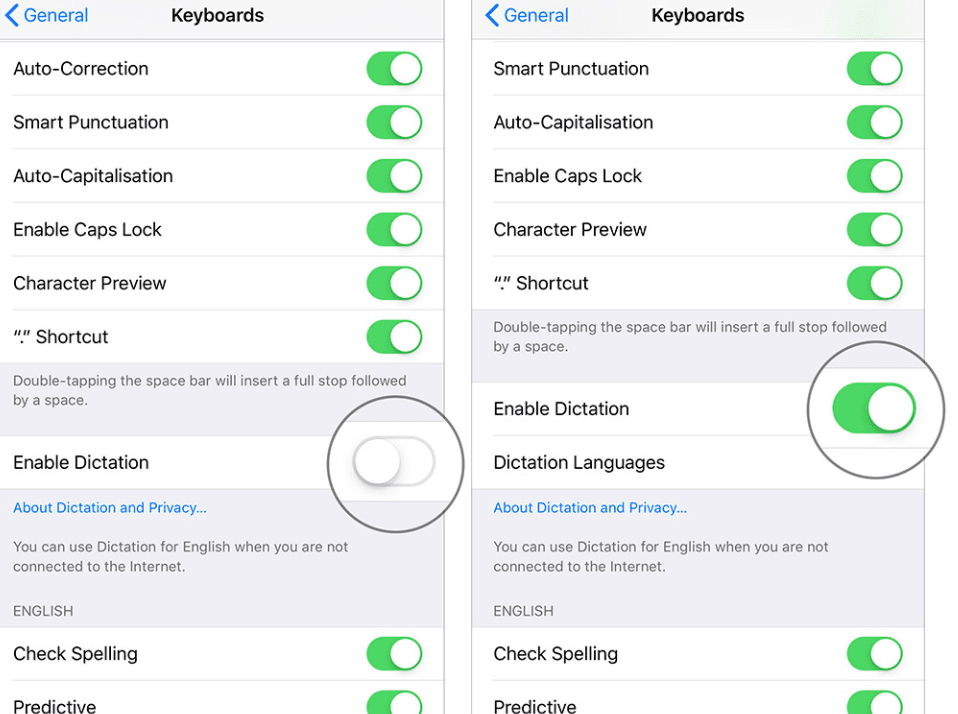
マイクが灰色になっていない場合、そして安定したインターネット接続がある場合、爽やかなSiriはiPhoneのディクテーション機能を復元する可能性があります。
- 行きます 設定> siri&search>。
- 「hey siriを聞く」をオフにし、siriのために家に/側面ボタンを押します>。
- ディクテーションを無効にします。
- 次に、iPhoneを再起動します。
ヒント5:iOSデバイスを更新します
私たちが言及した修正がこの時点まで進んでいない場合、iOSデバイスをリセットすることは次の論理的なステップです。ソフトウェアのバグが問題を引き起こしている可能性があります。そうでない場合でも、デバイスを更新するとソフトウェアがクリーンアップされ、他のさまざまな問題を修正できます。アップグレードするには:
- 行きます 設定>一般>ソフトウェアアップデート。
- 利用可能な更新をダウンロードしてインストールします。
ヒント6:工場出荷時のデバイスを復元します
ほとんどの場合、ソフトウェアアップデートは問題を修正する必要があります。ただし、iPhoneの口述がまだ機能していない場合は、デバイスを復元する必要がある場合があります。
する前に、すべてのデータをiCloudにバックアップして同期します。次に、次の手順に従います。
- 行きます 設定>一般>リセット>すべてのコンテンツと設定を消去します。
- セットアップされたiPhone画面が表示されるまで待って、デバイスを以前の設定に復元します。
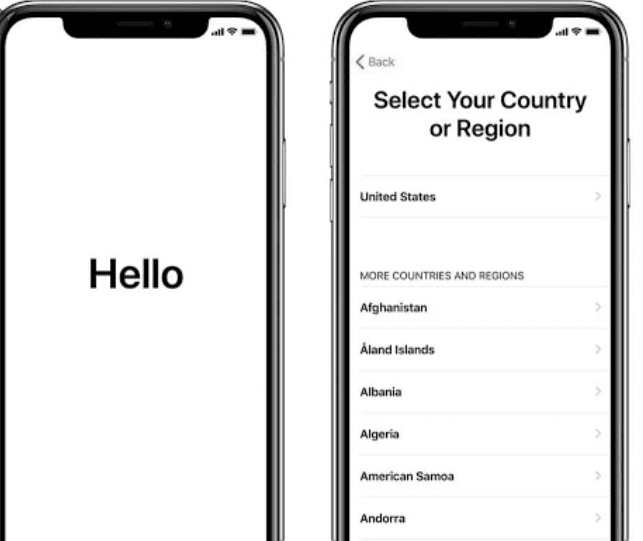
iPhoneの口述がまだ機能していない場合はどうすればよいですか?
あなたのためにうまく機能しておらず、あなたのiPhoneの口述がまだ機能していない場合、あなたはおそらくより重要な問題を扱っています。
Suggested read: 「Androidタッチスクリーンが動かない問題を解決する12の方法」
まだAppleCareのカバレッジがある場合は、Apple Storeの天才にデバイスを持ち込んで、彼らがあなたを助けることができるかどうかを確認する必要があります。より複雑なiOSの問題を解決し、根本的なハードウェアの問題があるかどうかを確認できます。
iPhoneのディクテーション機能が機能していない場合、デバイスの複数の問題の1つである場合、アップグレードの時が来るかもしれません。 iPhone 14は現在発売されており、新機能と更新されたテクノロジーがあり、価格に見合う価値があります。
古いiPhoneを簡単に販売して、新しいiPhoneの支払いを支援できます。ここをクリックして、デバイスの価値を確認してください。販売プロセスの詳細については、こちらをご覧ください。
また、Buyback Boss Blogにアクセスして、一般的なiPhoneの問題のトラブルシューティングの詳細をご覧ください。デバイスのマイクが機能していない場合は、マイクの問題を修正するためのこのステップごとのガイドをチェックすることをお勧めします。また、Siriが機能していない理由を修正するための完全なガイドもあります。
Buyback Bossブログで、iPhone、Apple、スマートフォンなどについて知っておくべきことをすべて発見してください!




